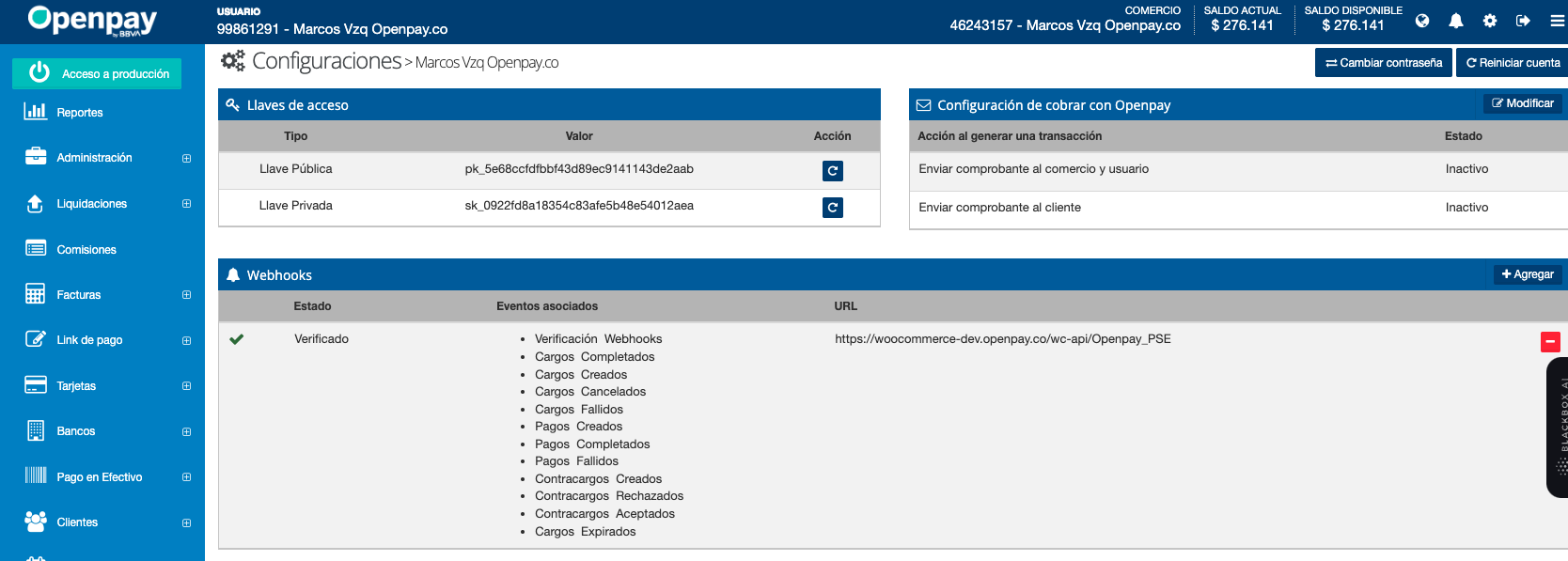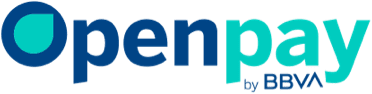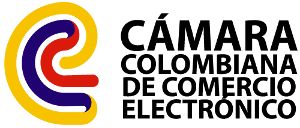WooCommerce
¿Qué es WooCommerce?
WooCommerce es un plugin para sitios basados en WordPress que le permite a sus usuarios convertirlos en comercios electrónicos de manera fácil y rápida.
Los plugins de Openpay para WooCommerce le permite configurar y añadir nuestros métodos de pago soportados (tarjeta de crédito/débito, tiendas y PSE) dentro del flujo compra de su tienda en línea.
Versiones soportadas
- WordPress 6.3
- WooCommerce 8.0.2
- WooSubscriptions 5.4.0
- PHP 8.2
Requerimientos
Es necesario que el servidor donde se encuentre alojada su tienda de WordPress cuente con las siguientes características:
- Versión instalada de PHP 5.6 o mayor.
- Versión instalada de MySQL 5.0 o mayor.
- Extensión de Apache mod_rewrite habilitada.
- Versión instalada de WordPress 4.9 o mayor.
- Versión instalada del plugin WooCommerce hasta 8.0.2.
- Extensión de PHP CURL habilitada.
- Contar con un certificado SSL para su comercio electrónico.
Instalación
- En su panel de administración de WordPress, dirigirse a la sección Plugins -> Añadir nuevo, ubicado en el menú lateral,
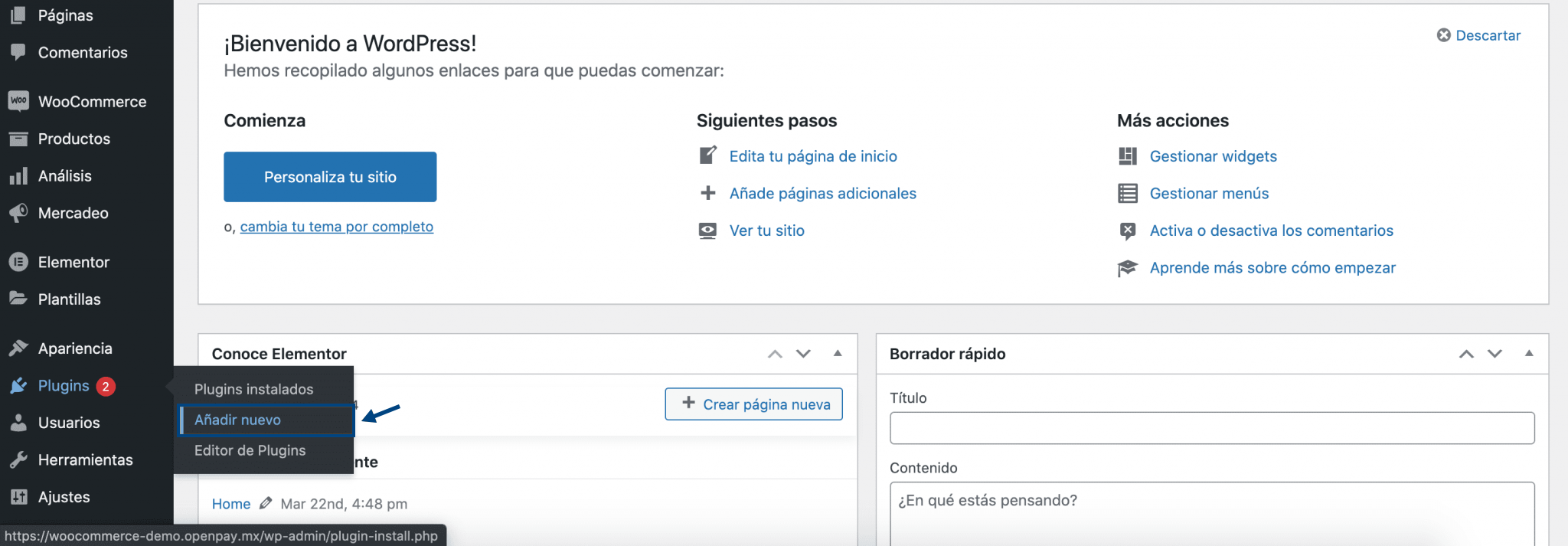
- En el buscador, escribe la palabra clave Openpay para buscar las opciones de pago disponibles.
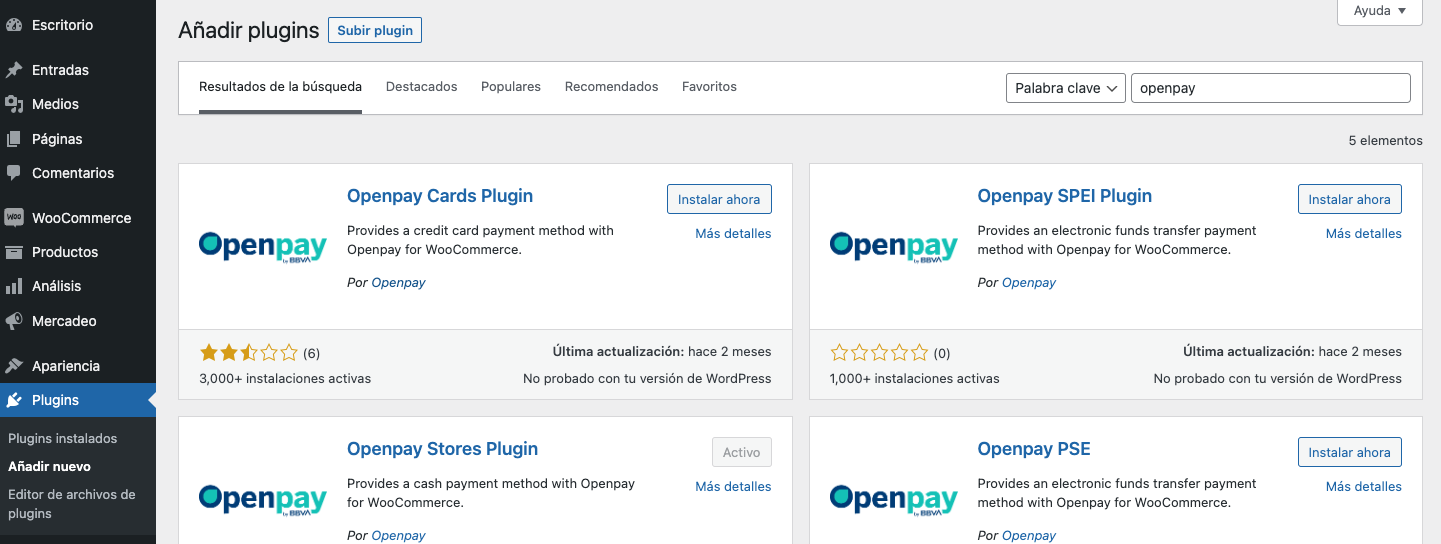
- En los resultados de la búsqueda, identifica el plugin del método de pago deseado y hacer clic en Install Now. Al terminar la instalación, se bebe activar el plugin.
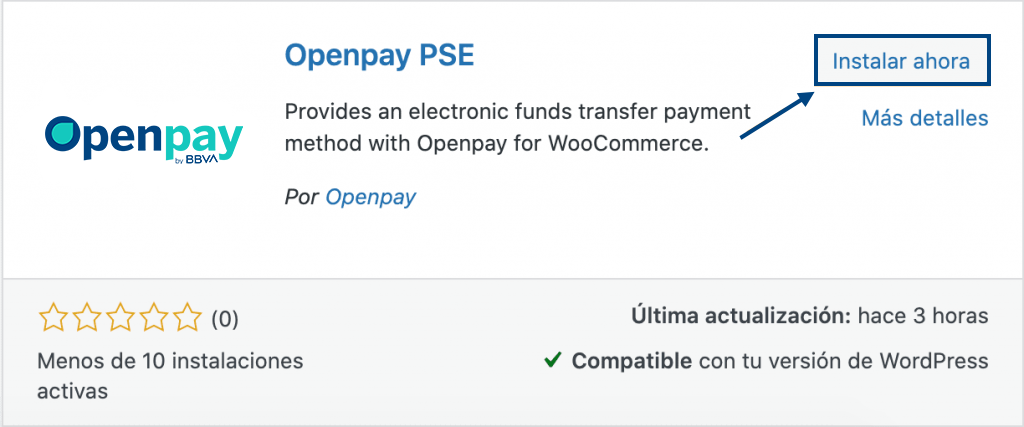
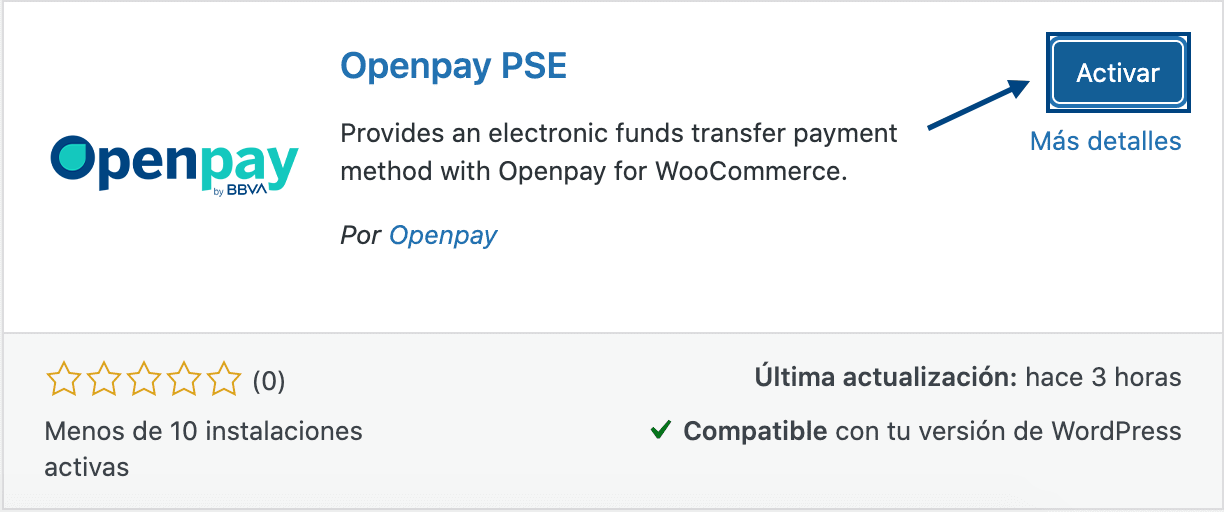
Nota: Deberá seguir esta guía por cada método de pago que desee habilitar en su comercio.
Configuración de los módulos
1. En su panel de administración de WordPress, dirigirse a la sección WooCommerce -> Settings, ubicado en el menú lateral.
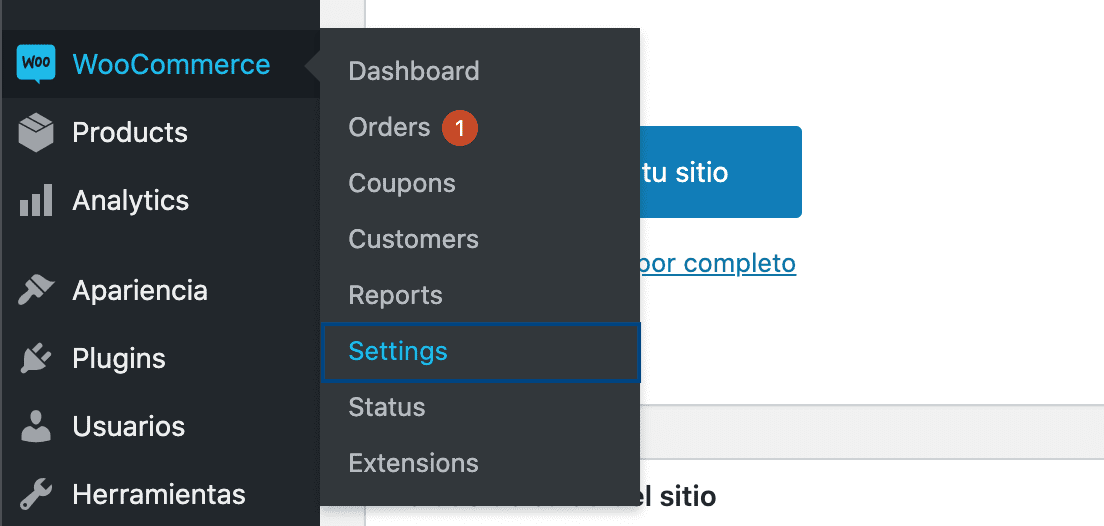
2. Modificar el valor Currency del formulario por la opción Colombian Peso ($). Guardar los cambios mediante el botón Save changes ubicado al final del formulario.
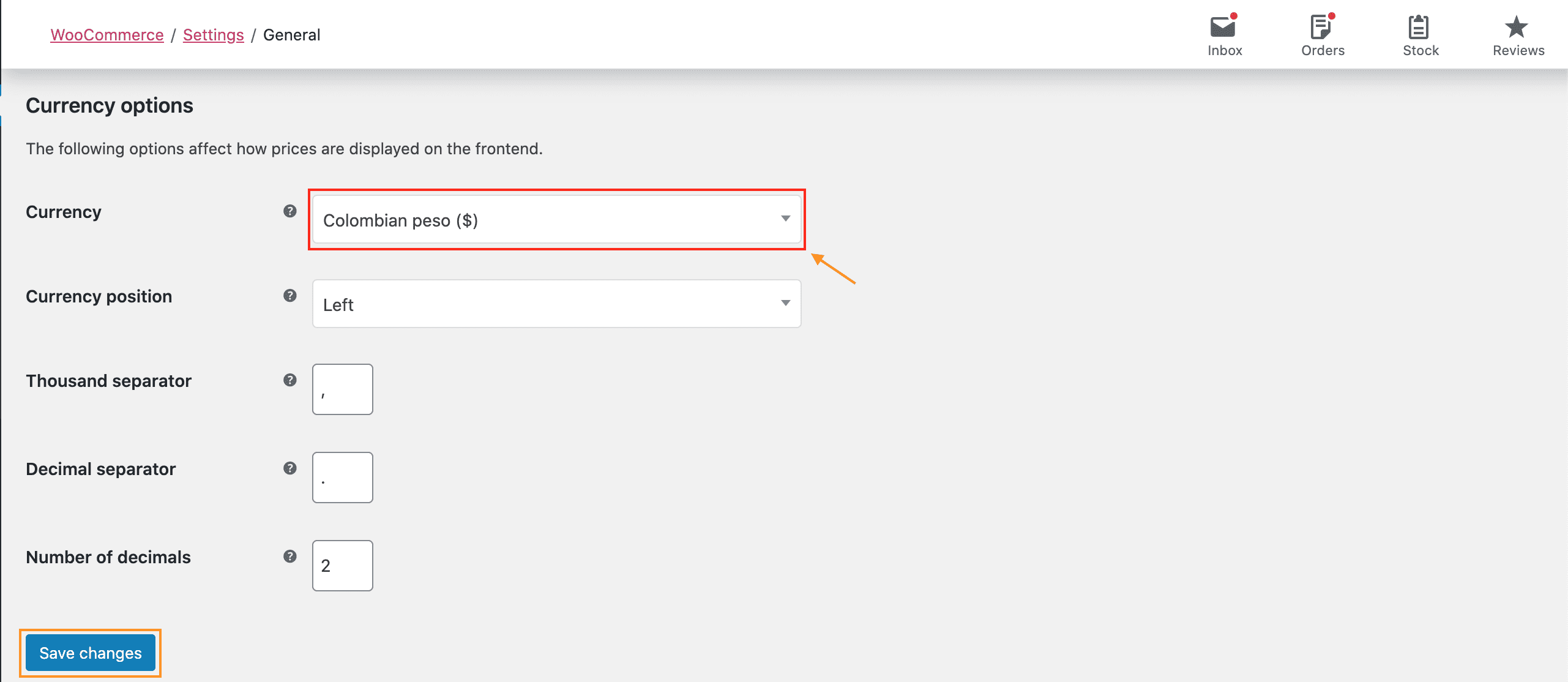
3. Para activar y desactivar las opciones de pagos, deberá seguir los siguientes pasos.
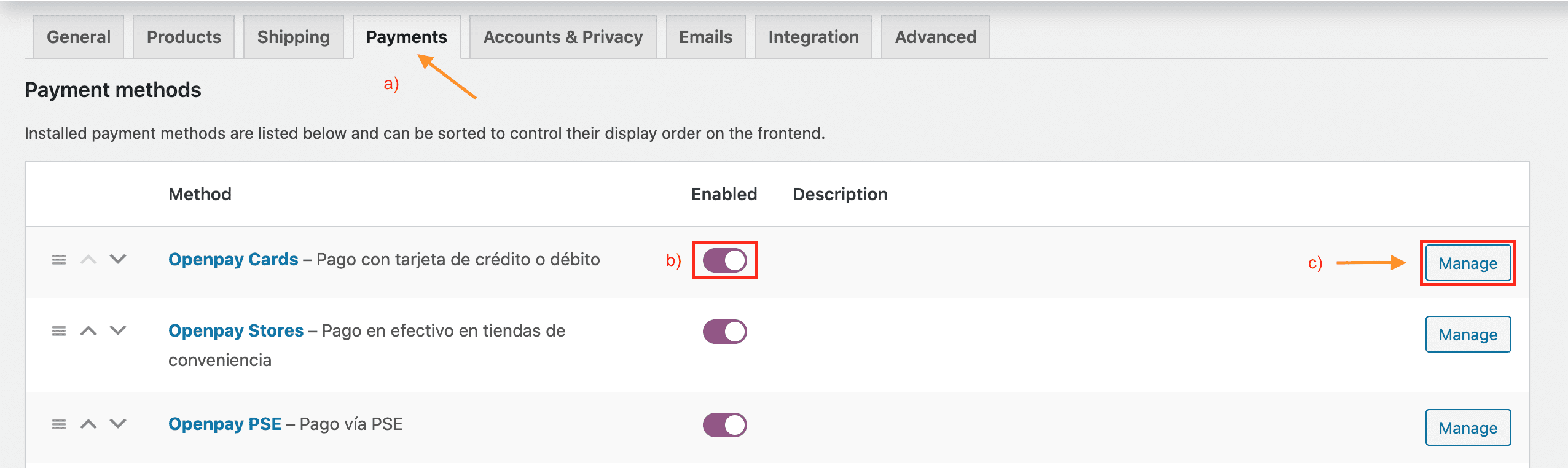
a. Dirigirse a la pestaña Payments ubicada en la parte superior de las configuraciones de Woocommerce.
b. Activar la opción de pago deseada.
c. Dar clic en el bóton Manage para comenzar con la configuración.
4. Identificar las credenciales de API asignadas a su comercio dentro del panel de administración de Openpay.
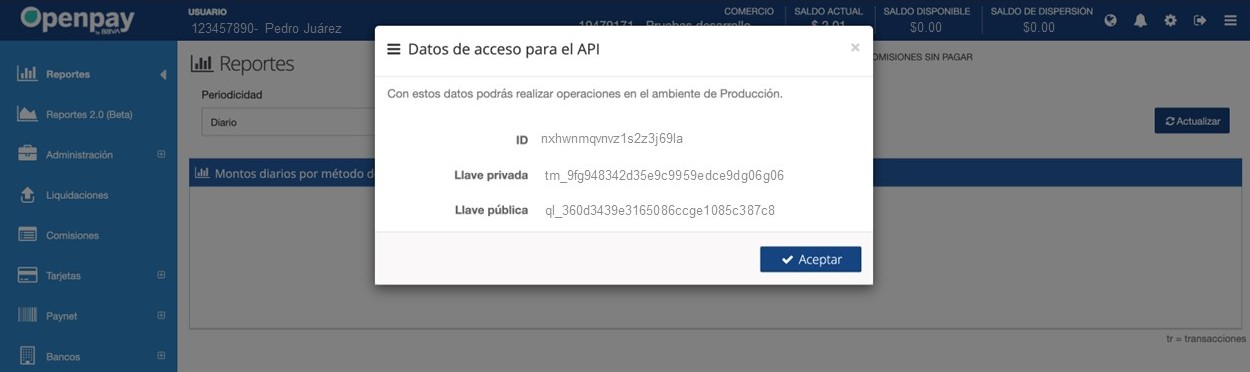
Para ver las credenciales, dar clic en el engrane del menú superior derecho y luego seleccionar la opción Credenciales de API
5. Completar la configuración del apartado de Openpay, contemplando los siguientes tópicos:
Configuraciones Generales Openpay
- Habilitar módulo: Habilita el uso de Openpay como plataforma de pagos.
- Modo de pruebas: Determina si el plugin va a funcionar en entorno de pruebas (Sandbox) o Producción.
- País: Seleccionar el país donde se encuentra (Colombia, México).
- Credenciales de Openpay (Merchant ID, Secret Key, Public Key): Credenciales de API para utilizar el plugin (ya sea en modo Sandbox o Producción). Copiar y pegar cada dato (obtenido en el Paso anterior) como corresponda.
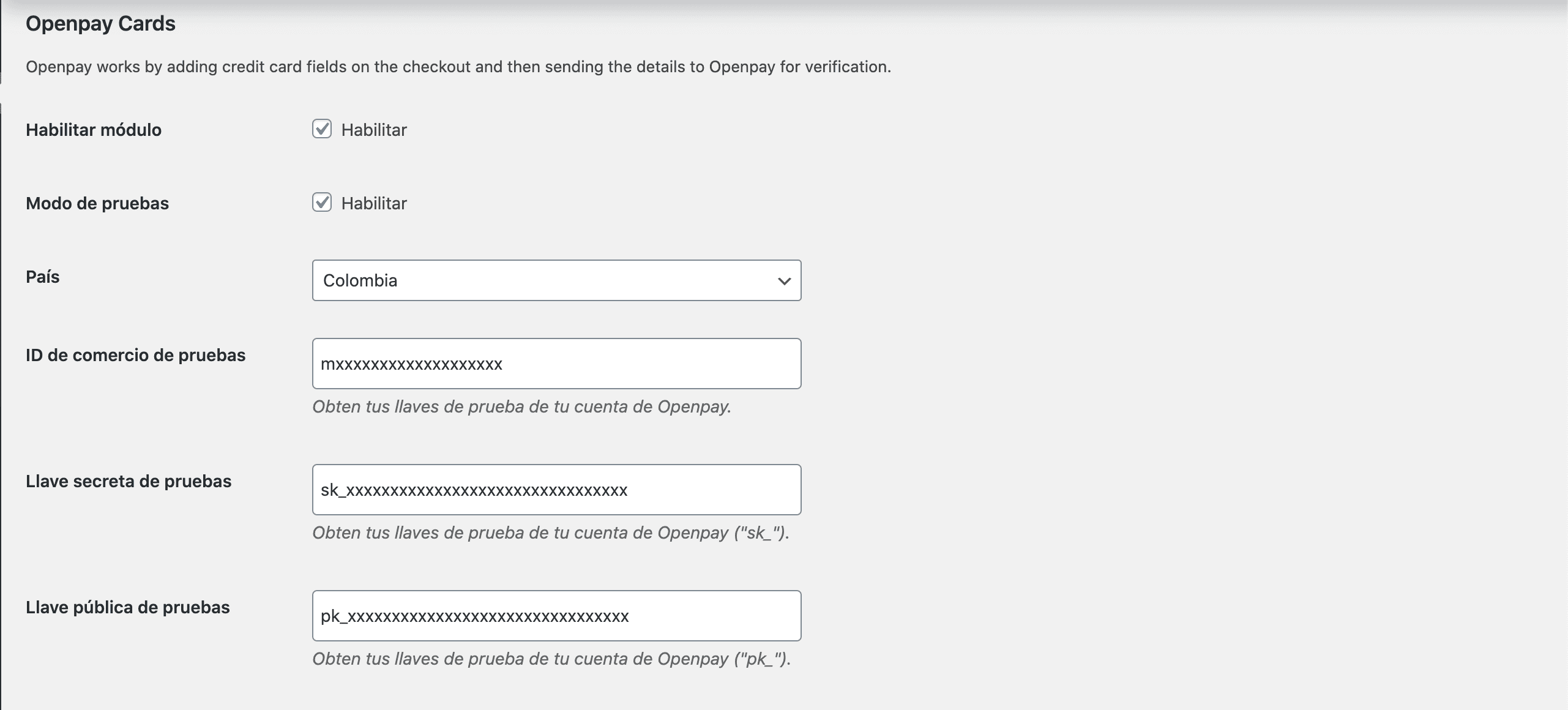
Configuraciones pago con tarjeta
- Guardar tarjetas: Permite a los usuarios registrados guardar sus tarjetas crédito/débito para agilizar sus futuras compras.
- Cuotas: Puede habilitar o deshabilitar pagos con cuotas seleccionando el número de cuotas disponibles.
- IVA: Debe contener el valor de IVA, es campo solo informativo, no tiene ningún efecto sobre el campo amount.
Configuraciones pago en tienda
(La instalación del plugin y configuración inicial para el plugin de pago en tiendas es similar a la descrita arriba)
- Payment deadline: Defina la cantidad de horas de validez para realizar un pago en Tiendas de Conveniencia.
- IVA: Debe contener el valor de IVA, es campo solo informativo, no tiene ningún efecto sobre el campo amount.
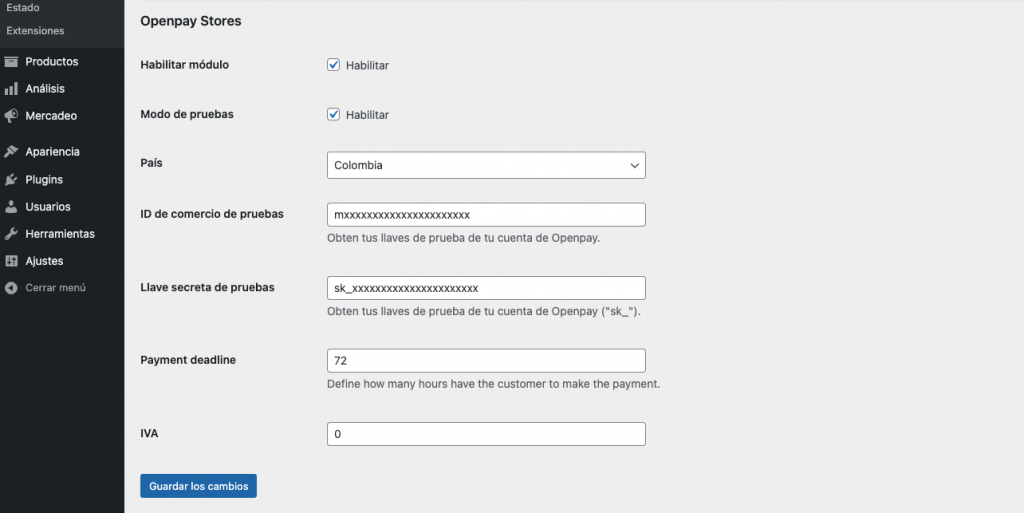
Configuración pago vía PSE
- IVA: Debe contener el valor de IVA, es campo solo informativo, no tiene ningún efecto sobre el campo amount.
6. Guardar los cambios en la configuración dando clic sobre el botón Guardar los cambios ubicado al final del formulario.
Notificación de pagos en tiendas y PSE.
Los plugins Openpay están preparados para recibir las notificaciones de pago de forma automática, es decir, sin la necesidad de configurar su cuenta de Openpay o el plugin. Las notificaciones se envían al comercio cuando los pagos han sido realizados o cuando una referencia ha vencido.
Importante: Los plugins asumen que la tienda se encuentra en la raiz del dominio, por lo que se crea el webhook tomando como base está url.
Pago en tiendas
https://[eCommerce domain]/wc-api/Openpay_Stores
PSE
https://[eCommerce domain]/wc-api/Openpay_PSE
Verficación de Webhook.
Es importante verificar que el webhook se haya creado correctamente en Openpay.
NOTA: Recuerde que no es necesario agregar el webhook manualmente, al guardar la configuración de módulo este lo crea de forma automática.
1.- En su panel de configuración de Openpay ir a Ajustes (icono de engrane) -> Configuraciones
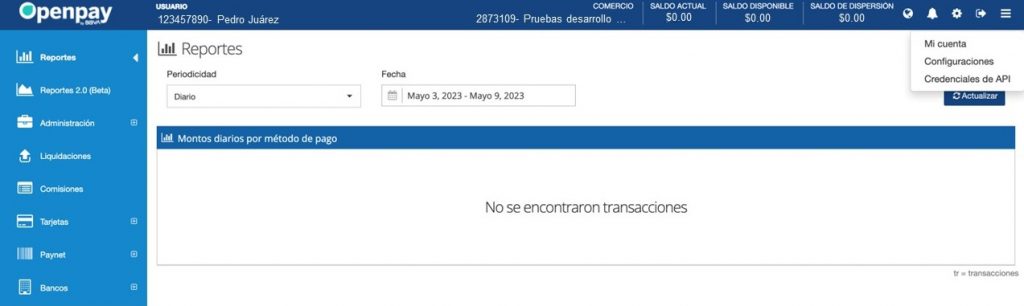
2.- Ubicar el apartado de Webhook, si el webhook fue configurado correctamente habrá un registro en estado Verificado.